Stickies: note adesive digitali per il tuo computer Windows 10
Stufo(Fed) di tutte quelle note di carta promemoria di colore giallo che continui a incollare sullo schermo del monitor del tuo computer. Ora è il momento di aggiornare alla loro versione computerizzata. C'è molto che puoi fare con le note adesive integrate in Windows(Sticky Notes in Windows) . Ma ancora – le persone vogliono di più! Stickies è un'utilità gratuita di terze parti che ti consente di creare potenti promemoria appiccicosi rettangolari gialli che rimangono sullo schermo a meno che tu non voglia portarli via. Gli sticky sono gli stessi delle note di carta che tutti abbiamo incollato sullo schermo del monitor in precedenza.
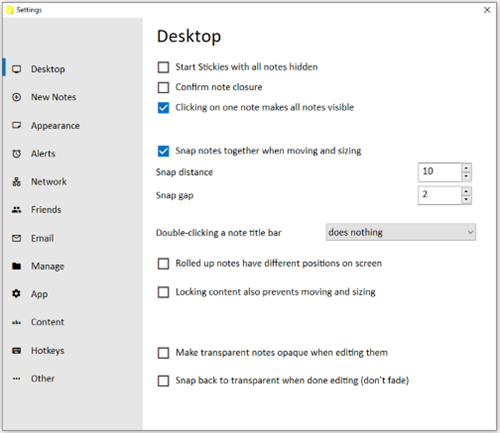
Stickies – Note adesive digitali
Queste note sono davvero molto produttive e utili. Puoi creare tutte le note che vuoi. Gli sticky che crei rimangono sempre in cima a tutte le finestre, ma puoi anche rimandarli indietro in modo che non siano un'interruzione per te.
Puoi allegare un adesivo a una particolare finestra o applicazione aperta in modo che gli adesivi siano visibili solo quando stai lavorando sull'applicazione desiderata. Puoi anche aggiungere un allarme con la nota in modo che possa apparire all'ora desiderata e quindi puoi creare un buon promemoria.
Puoi anche fare un sonno(sleep) appiccicoso per un po 'di tempo in modo che non sia visibile per il tempo scelto. Al termine del tempo, sticky si riattiva automaticamente.
Tutti gli adesivi che crei sono altamente personalizzabili in quanto puoi cambiare il colore di sfondo, il colore del carattere, il tipo di carattere e così via. Puoi anche scaricare temi prontamente realizzati dal sito Web Stickies . Il software stesso è altamente personalizzabile; puoi semplicemente personalizzare ogni centimetro del software. Gli sticky(Stickies) possono essere gestiti solo tramite la barra delle applicazioni. Tutte le opzioni si trovano nella barra dei menu nella barra delle applicazioni.
Per controllare lo stato di tutti gli sticky che hai creato, puoi semplicemente fare clic sull'opzione " Gestisci (Manage) stickies " dalla barra delle applicazioni o premere CTRL + M e potresti vedere una finestra da dove puoi vedere tutti gli sticky che hai create sono raggruppati in 6 categorie che sono: Desktop , Attached , Sleeping , Recurring , Closed e Stored .
Questa è un'utilità perfetta per coloro che di solito dimenticano le cose importanti e desiderano una buona soluzione a questo problema.
Clicca qui(here)(here) per scaricare Stickies.
Inoltre , dai un'occhiata a questi software gratuiti Sticky Notes(free Sticky Notes software) .(, take a look at these free Sticky Notes software.)
Related posts
Best GRATUITO Sticky Notes per Windows PC
Note appiccicose in Windows 10: uso, salvataggio, formato, backup, ripristino
Come creare, modificare, eliminare e formattare Sticky Note in Outlook.com
Sticky Notes bloccato sul caricamento Sticky Notes
Come recuperare le note appiccicose cancellate accidentalmente in Windows 10
Vuoto Folder Cleaner: Delete Empty Folders and Files in Windows 10
Comet (Managed Disk Cleanup): alternativa a Windows Disk Cleanup Tool
Chameleon software Cambiamenti Wallpaper A seconda delle condizioni meteorologiche
IconRestorer Aiuta Save, Restore, Manage Il tuo Desktop Icon Positions
Come sincronizzare le note adesive tra utenti e computer, in 7 passaggi
Come riaprire un chiuso Sticky Note in Windows 10
Best gratuito Digital Diary software per Windows 11/10
VirtualDJ è un Virtual DJ software gratuito per Windows 10 PC
Condividi i file con chiunque con Send Anywhere per Windows PC
Create Semplici note con PeperNote per Windows 10
Create Immagini Web amichevoli con Bzzt! Image Editor per Windows PC
Misura Local Area Network speed con LAN Speed Test tool
GIGABYTE LAN Optimizer offre intelligente network management
Hide MY Windows ti consente di nascondere i programmi in esecuzione da desktop & taskbar
Convert EPUB a MOBI - Strumenti convertitore gratuito per Windows 10
